Как создать многоязычный сайт WordPress с помощью Polylang
Опубликовано: 2018-11-20Если вы хотите продавать местной аудитории, вам следует создать многоязычный веб-сайт.
Почему бы не использовать язык, на котором говорят ваши клиенты?
Вы также можете получить конкурентное преимущество с многоязычным веб-сайтом. Вы можете завоевать сердца своей аудитории, создав версию сайта на удобном для них языке.
Если вы местный бизнес или кто-то, кто продает неанглоязычным сообществам, внедрение другого языка увеличит ваши продажи.
Кроме того, создание многоязычного веб-сайта в WordPress — это проще простого, как только вы освоите его.
Вам просто нужно установить плагин, и ваш сайт готов для другого языка.
Существует множество плагинов, но в этом руководстве мы будем использовать Polylang. Мы рекомендуем Polylang, потому что он бесплатный и простой в использовании.
Вы можете создавать сообщения, страницы, категории и даже теги сообщений, а затем определять язык для каждого из них с помощью этого плагина. С Polylang вы можете использовать на своем веб-сайте столько языков, сколько захотите. Он также поддерживает сценарии языка RTL.
Все языки WordPress автоматически загружаются и обновляются в плагине Polylang. Вы также можете воспользоваться автоматическим переводом, если спешите.
Мы предпочитаем использовать ручной перевод, потому что автоматический перевод не точен, по крайней мере, для испанского языка, на который мы будем переводить в этом руководстве.
Итак, приступим.
Оглавление
- Возможности плагина Polylang
- Создайте многоязычный веб-сайт WordPress с помощью Polylang
- Шаг 1: Установка Полиланга
- Шаг 2: Добавление языков
- Шаг 3: Установка языка по умолчанию
- Шаг 4: Настройка переключателя языка
- Переключатель языка в меню навигации
- Переключение языка с помощью виджета
- Шаг 5: Переводы тематических панелей
- Шаг 6: Настройки полиланга
- URL-модификации
- Определить язык браузера
- Средства массовой информации
- Шаг 7: Перевод сообщений, страниц, категорий и тегов
- Вывод
Возможности плагина Polylang
- Поддерживает неограниченное количество языков
- Полностью совместим со сценариями RTL.
- Может переводить сообщения, страницы, медиа, категории, меню, виджеты и другие параметры темы.
- Можно добавить виджет переключения языка или меню навигации
Создайте многоязычный веб-сайт WordPress с помощью Polylang
Шаг 1: Установка Полиланга
Во-первых, нам нужно установить плагин Polylang на сайт WordPress.
- Войдите в свою панель управления WordPress
- Перейти к плагинам
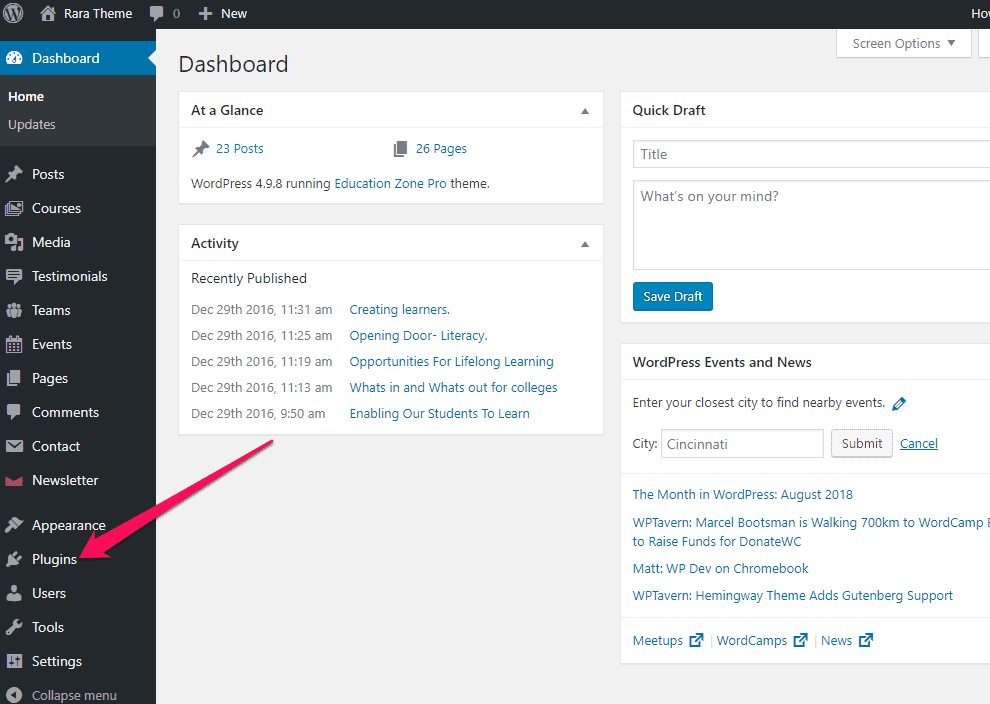
- Нажмите Добавить новый
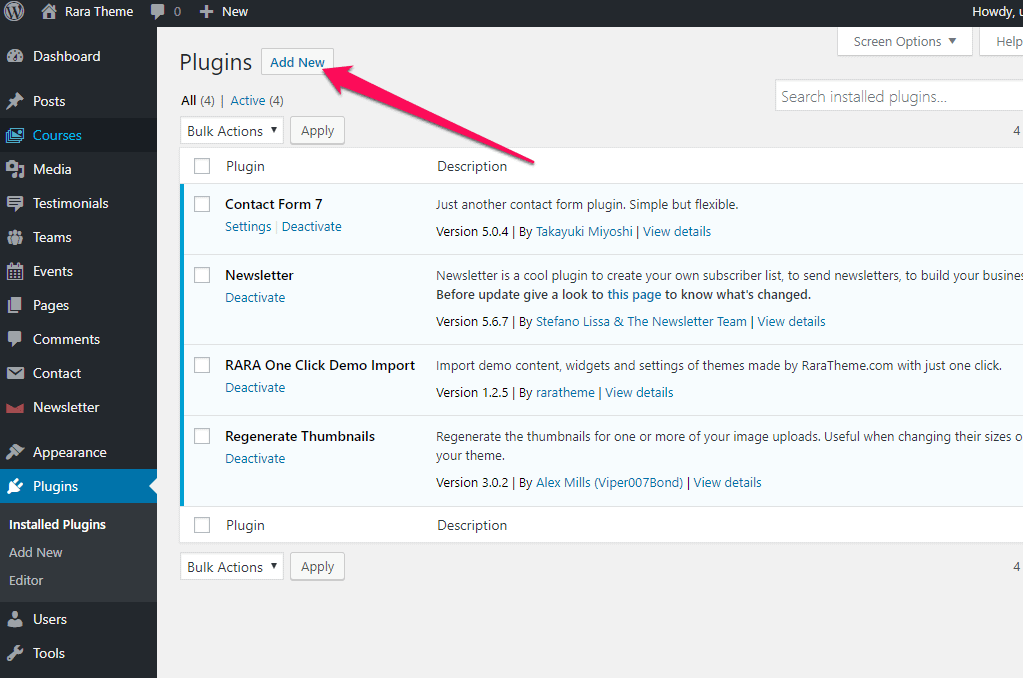
- Найдите плагин Polylang и нажмите « Установить сейчас» .
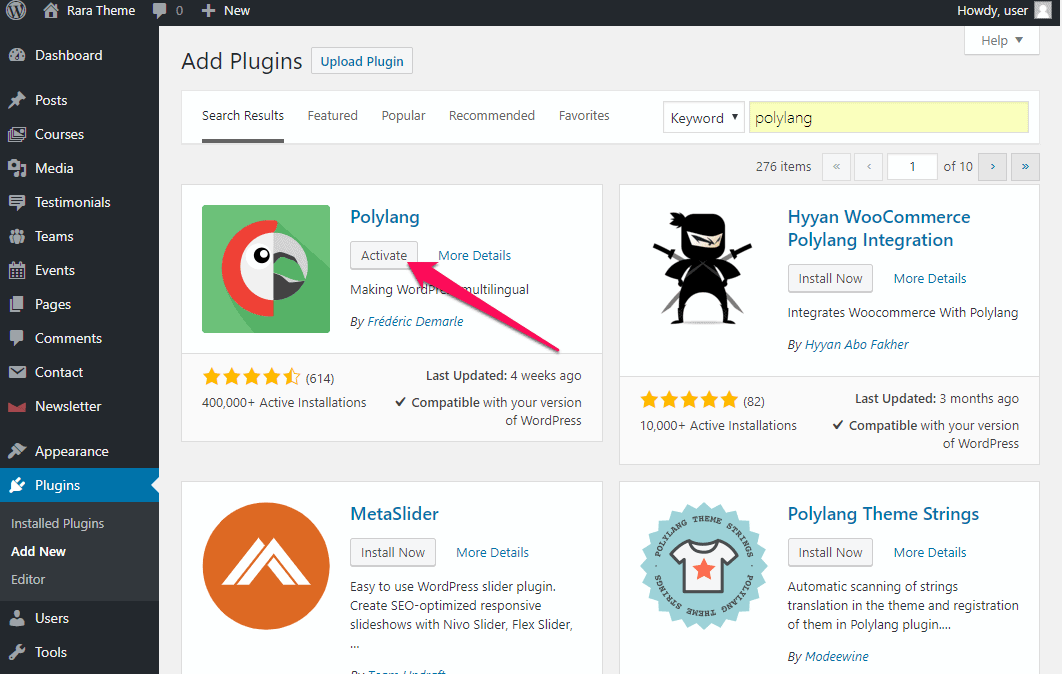
- Нажмите « Активировать » после установки плагина. После активации вы увидите опцию « Языки » на панели инструментов.
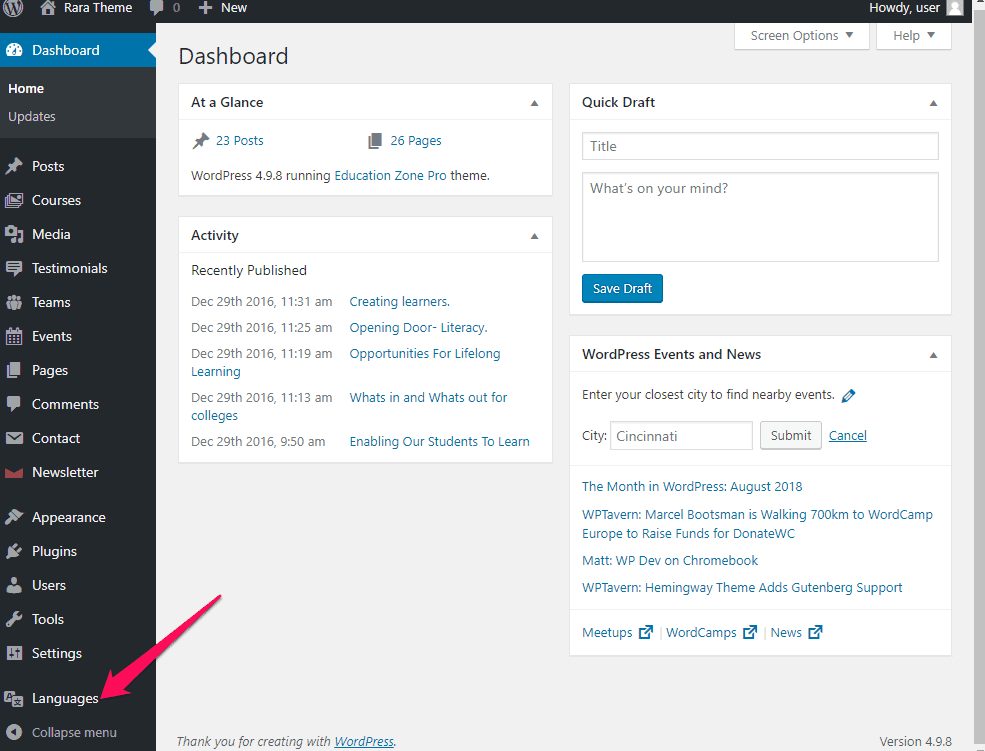
После установки плагина вам нужно продолжить настройку плагина Polylang. Polylang поставляется с более чем 90 предустановленными языками. Первый шаг — добавить языки, которые вы хотите использовать на своем веб-сайте.
Шаг 2: Добавление языков
Чтобы добавить языки на свой веб-сайт WordPress, перейдите в раздел « Языки» .
- В раскрывающемся меню выберите первый язык. Для нас это будет английский. Если вам не нужна англоязычная версия вашего веб-сайта, выберите другой язык в раскрывающемся списке. Затем нажмите «Добавить новый язык».
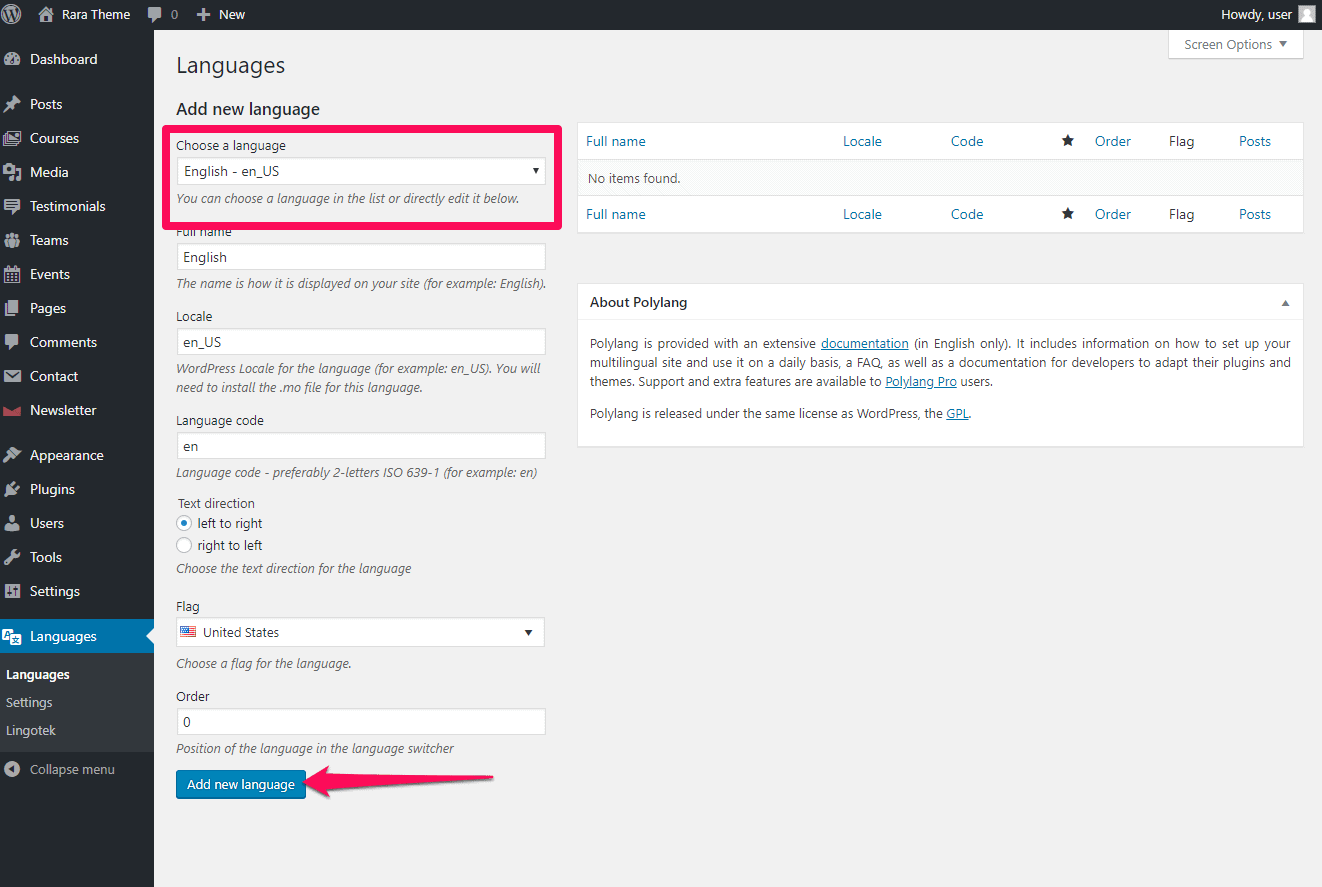
- Аналогичным образом выберите другой язык. Вы можете добавить столько языков, сколько захотите. В нашем случае мы добавим испанский язык в качестве второго языка.
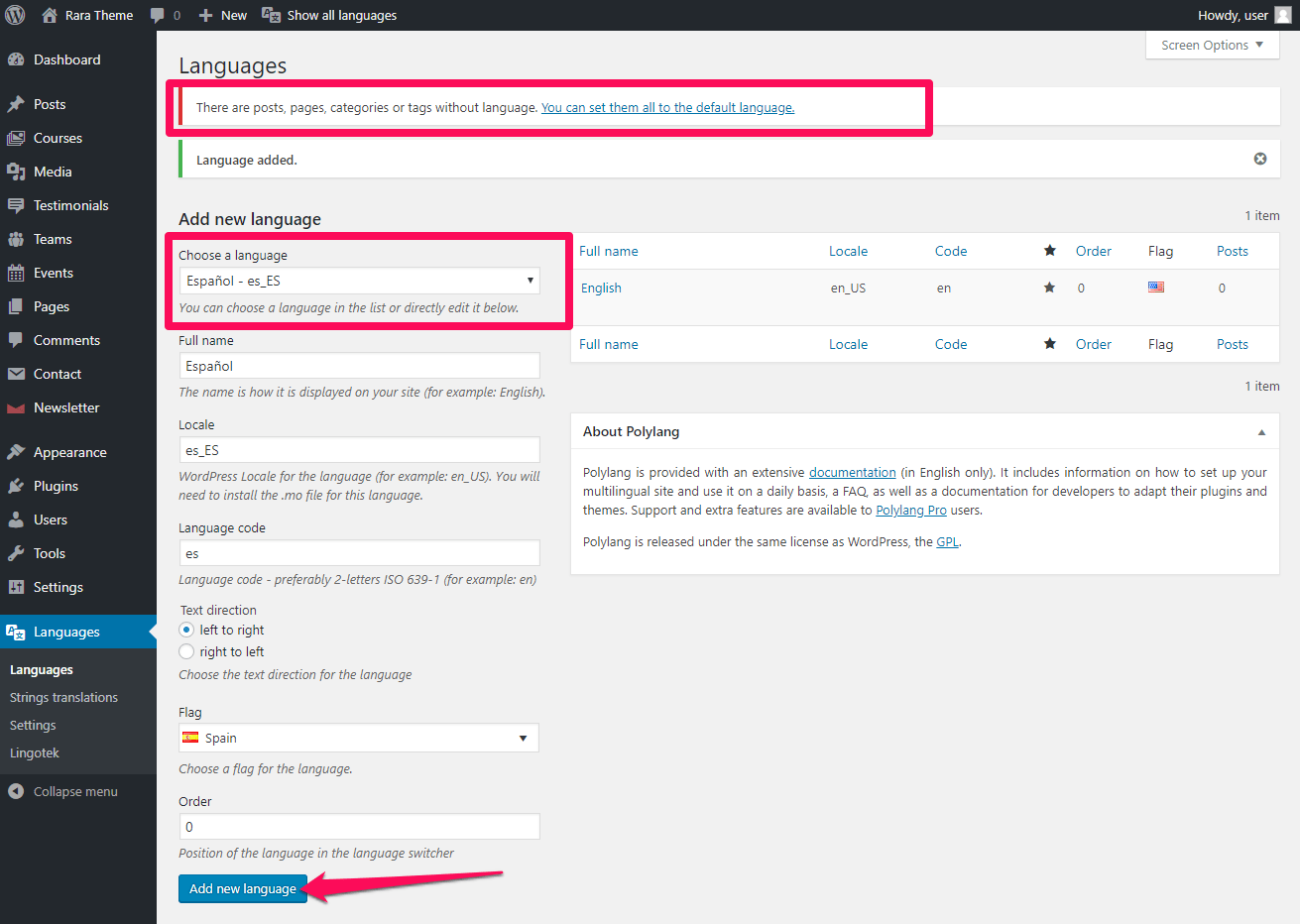
После добавления предпочтительных языков выберите порядок языков. Когда вы добавите несколько языков, плагин покажет уведомление, чтобы установить язык по умолчанию для существующих сообщений, страниц, категорий или тегов.
Шаг 3: Установка языка по умолчанию
Вам необходимо установить язык по умолчанию для вашего сайта. Язык существующего контента должен быть языком по умолчанию.
Чтобы настроить язык по умолчанию, наведите указатель мыши на звездочку языка и щелкните по нему. Синяя звездочка на языке означает, что это язык по умолчанию. В нашем случае английский язык является языком по умолчанию.
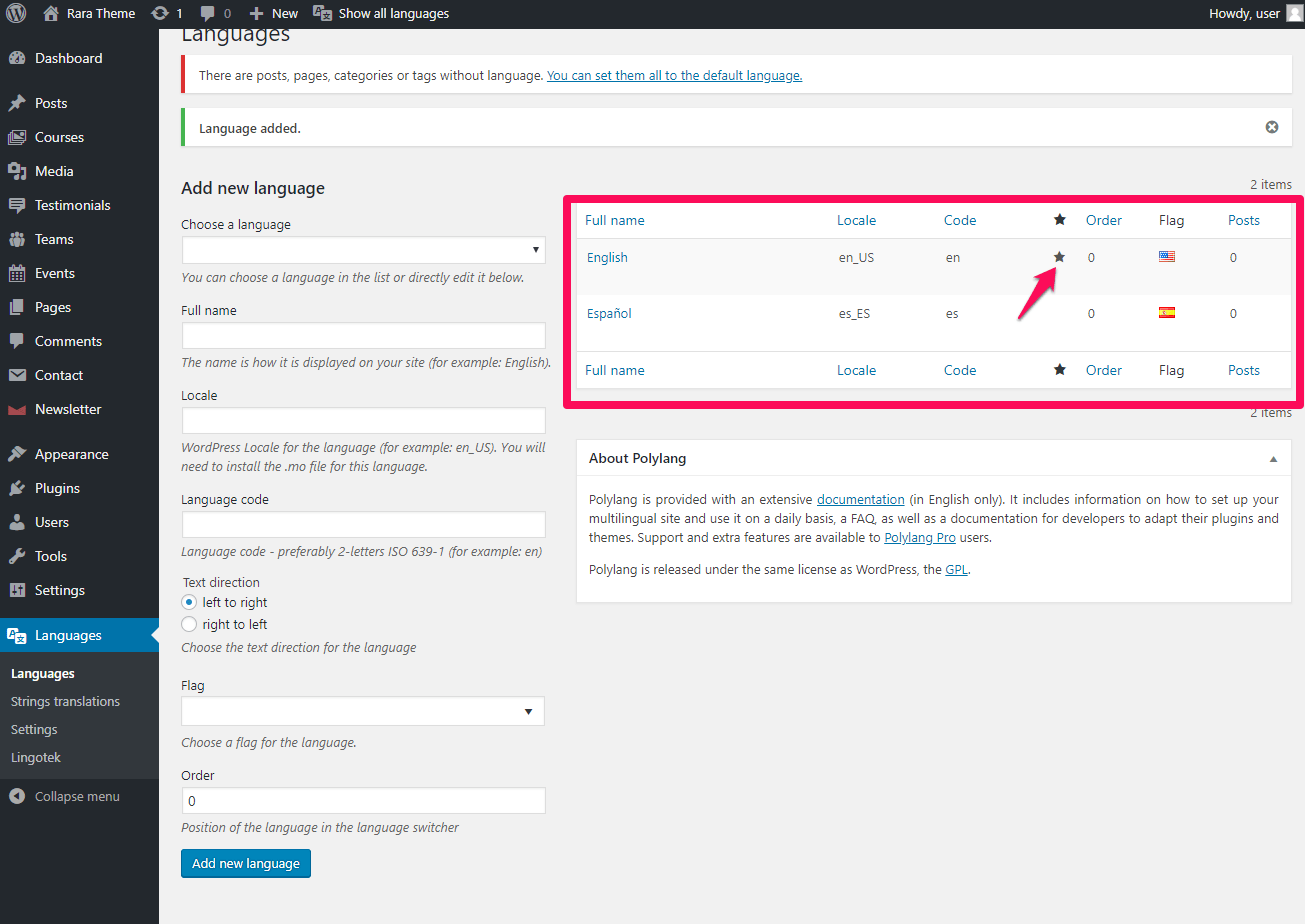
Шаг 4: Настройка переключателя языка
Большинство многоязычных веб-сайтов отображают опцию переключения языка, чтобы помочь посетителю легко переключиться на предпочитаемый язык. Вы можете сохранить опцию переключения языка в меню навигации или на боковой панели с помощью виджета.
Примечание. Ваша тема должна быть совместима с плагином Polylang, чтобы успешно использовать переключатель языка. Попробуйте вариант, который лучше всего подходит для вашей темы.
Переключатель языка в меню навигации
Вы можете добавить параметр переключения языка в строку меню, чтобы посетитель мог легко переходить к другим версиям веб-сайта. Чтобы добавить опцию переключения языка в строку меню, выполните следующие действия:
Примечание. Вам необходимо создать отдельное меню для каждого языка веб-сайта.
- Войдите в панель управления WordPress
- Перейдите в Внешний вид > Меню
- Выберите основное меню
- Установите флажок «Переключатель языка», а затем «Добавить в меню».
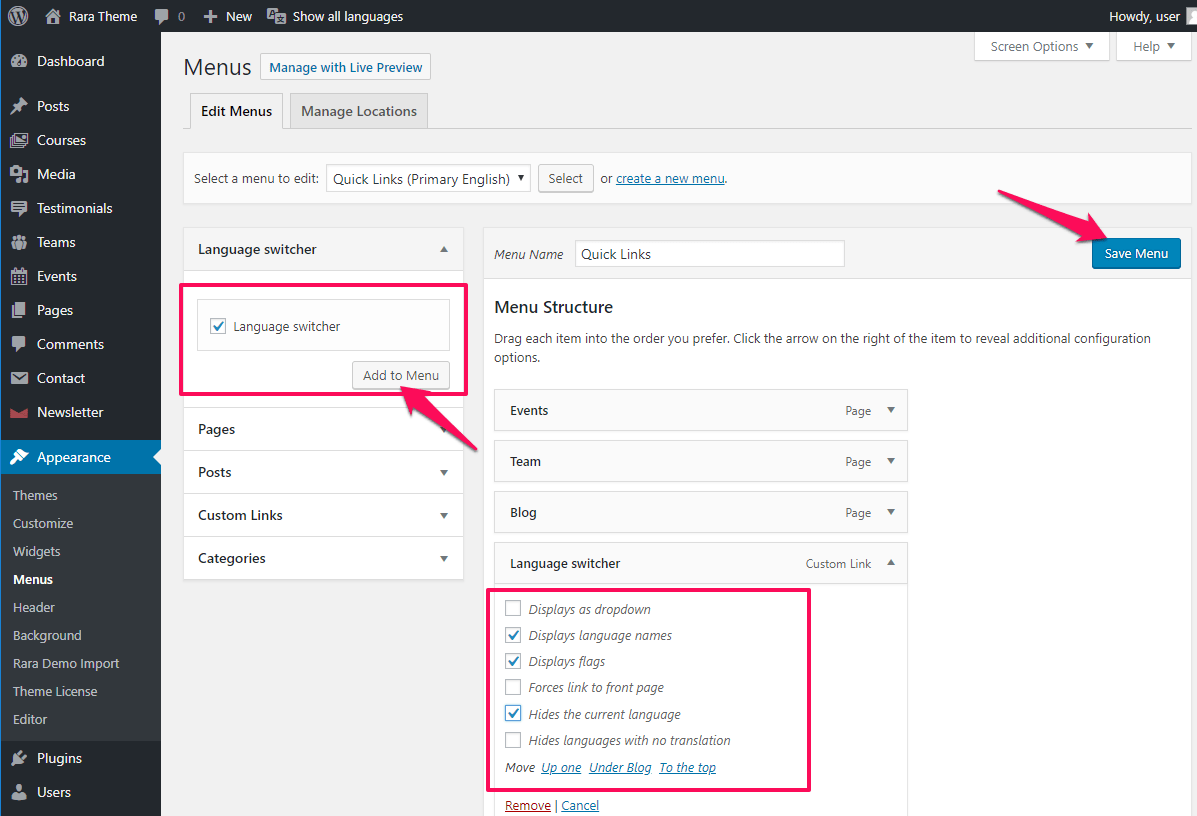
- Щелкните раскрывающийся список «Переключатель языка», как указано выше, и установите флажок «Отображать имена языков», «Отображать флаги» и «Скрыть текущий язык».
- Нажмите «Сохранить меню».
Примечание. Если параметр переключения языка не отображается в настройках меню, нажмите «Параметры экрана » в правом верхнем углу экрана и установите флажок « Переключатель языка ».

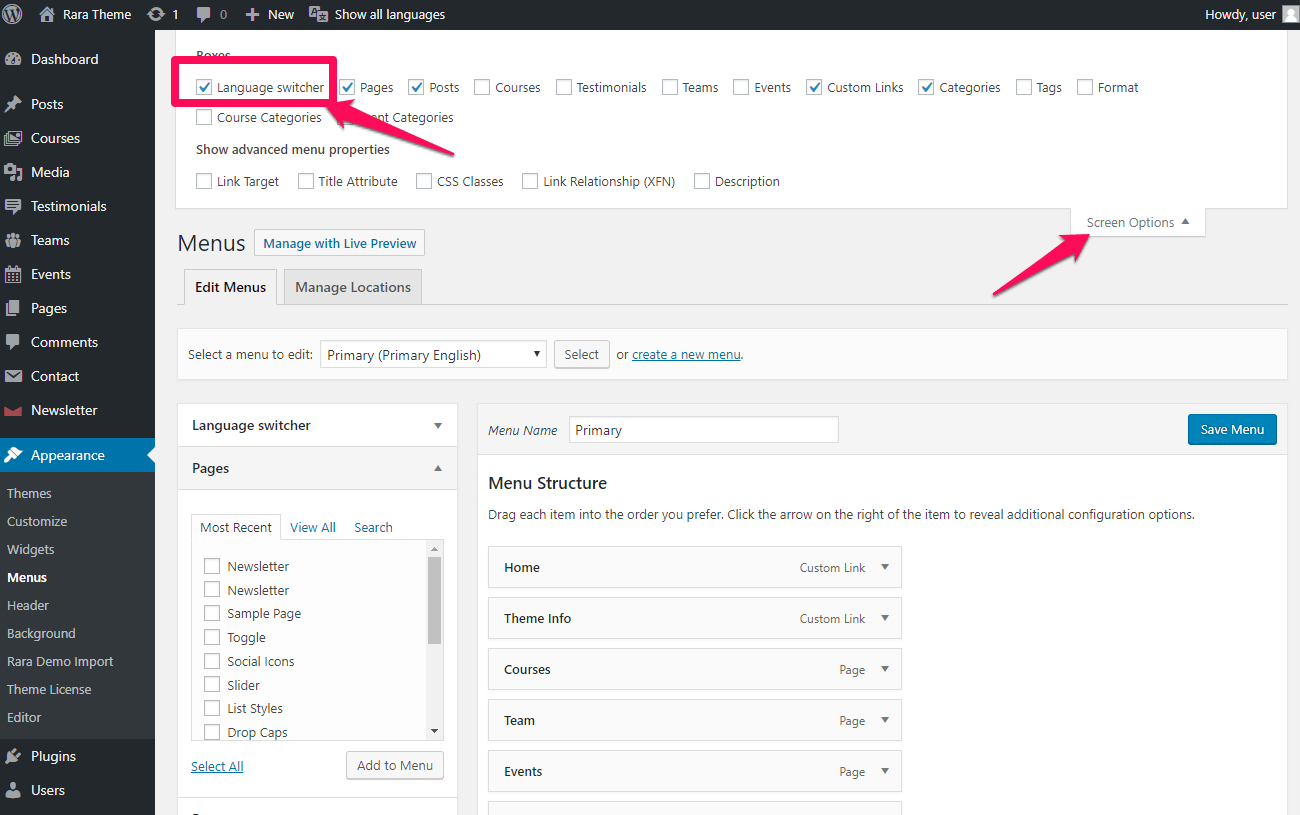
После добавления переключателя языков в меню перейдите на свой сайт. На вашем сайте должен быть переключатель языка, как показано ниже, если вы все сделали правильно.
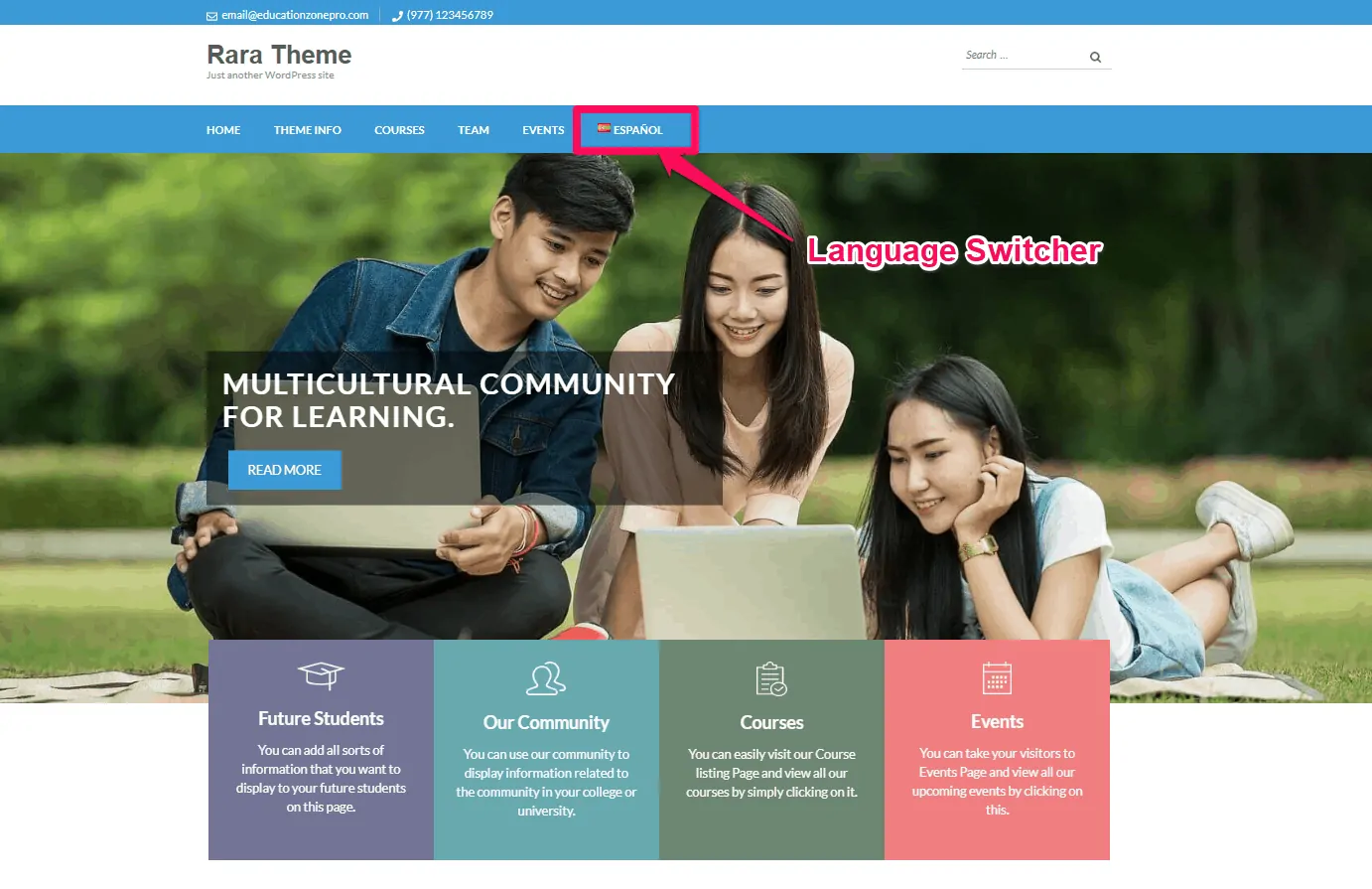
Вы можете переключиться на другие версии веб-сайта, щелкнув опцию переключения языка. В нашем случае вторым языком сайта является испанский.
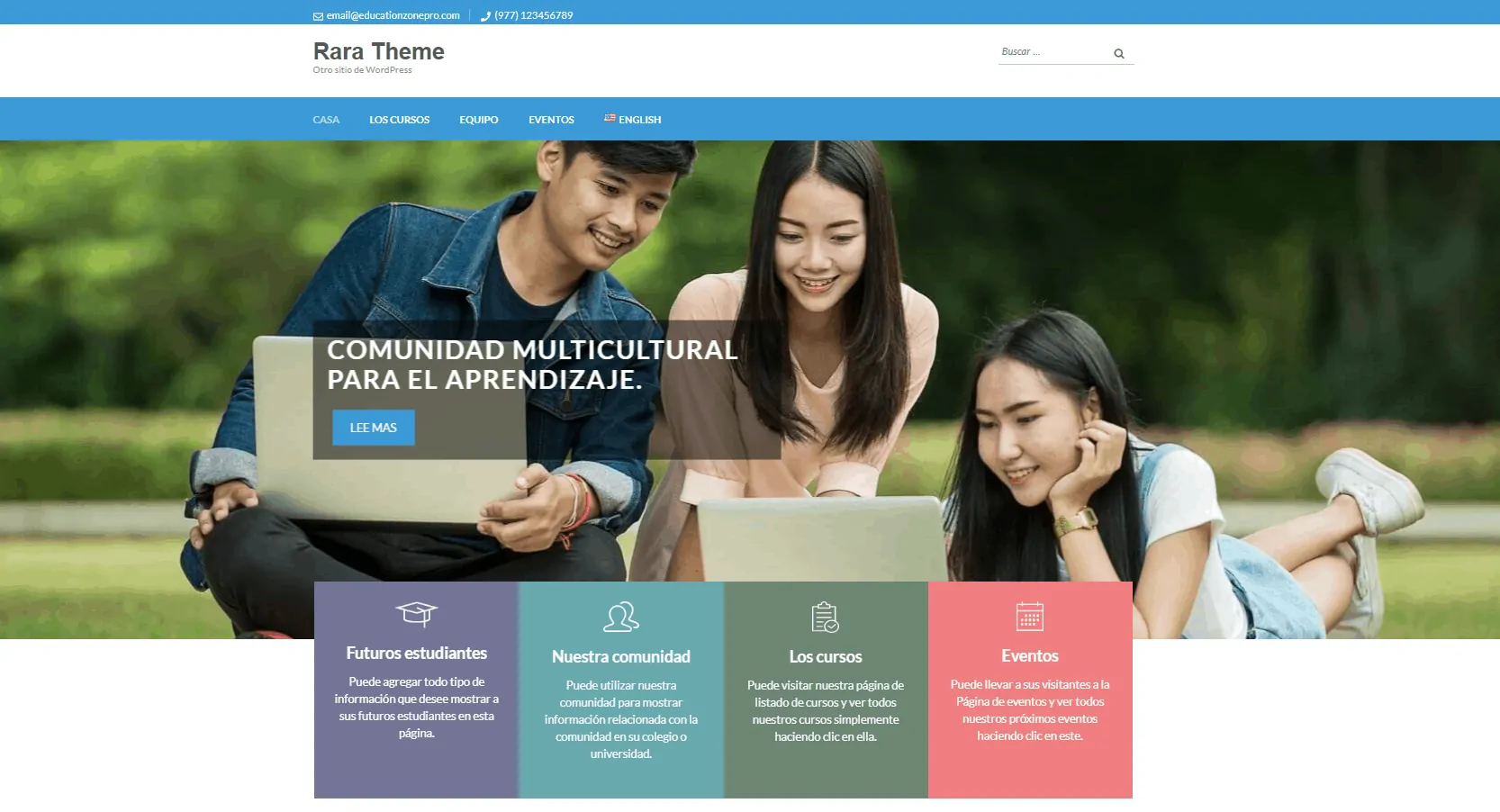
Переключение языка с помощью виджета
Вы также можете добавить опцию переключения языка в область виджета, чтобы помочь пользователю легко переключать язык по своему выбору. Вы можете добавить переключатель языка в виджет боковой панели или виджет нижнего колонтитула.
Чтобы добавить переключатель языка в область виджетов, выполните следующие действия:
- Войдите в панель управления WordPress
- Перейдите в раздел Внешний вид > Виджеты.
- Перетащите виджет «Переключатель языка» и поместите его на нужную боковую панель или нижний колонтитул, если тема поддерживает это.
- Вы можете добавить несколько языков на боковой панели.
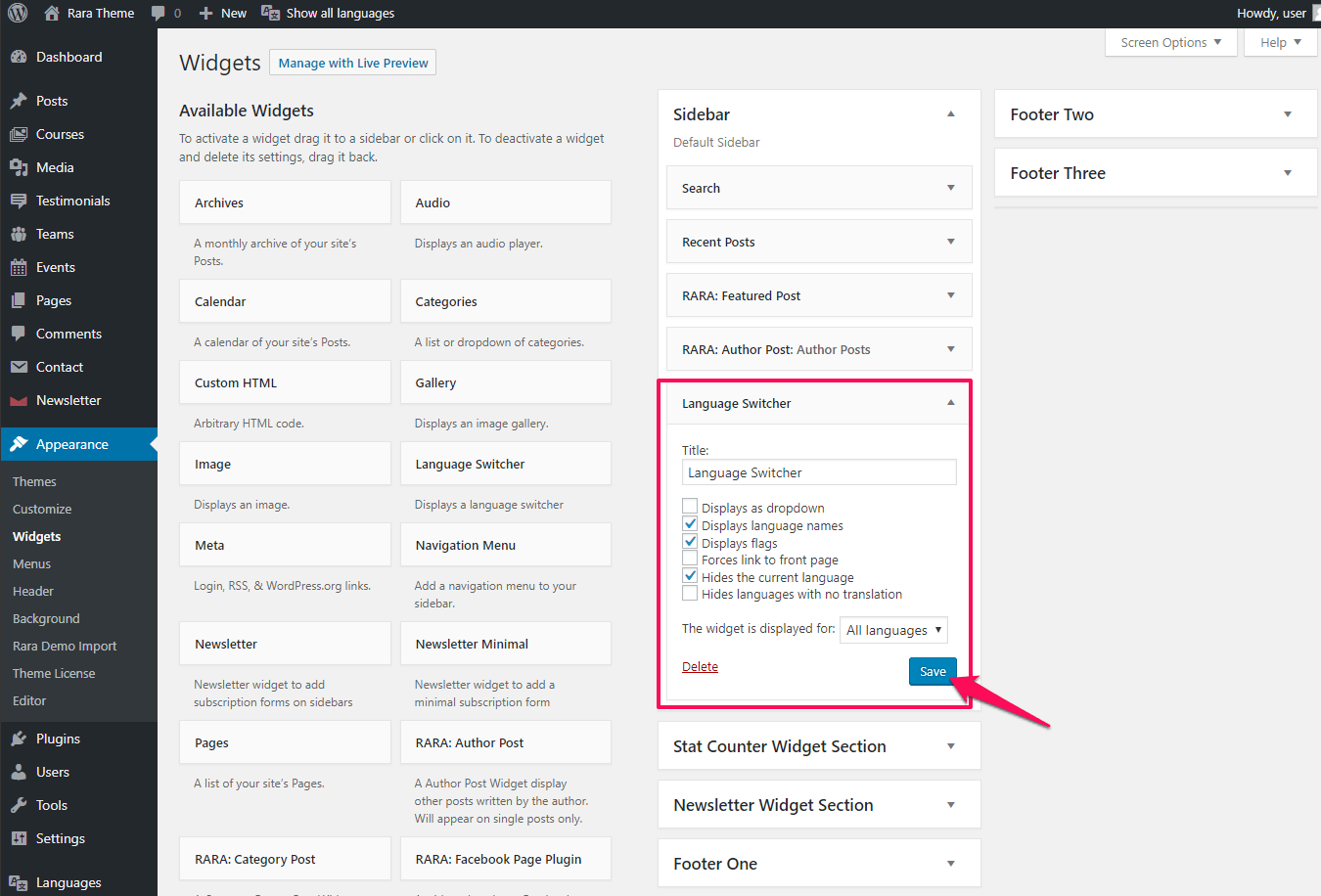
После того, как вы выбрали параметры, нажмите «Сохранить», чтобы добавить переключатель языка в область виджетов.
Шаг 5: Переводы тематических панелей
После того, как вы добавили новый язык в меню «Языки», вам необходимо перевести компонент темы.
Чтобы перевести компоненты тем и плагинов, выполните следующие действия:
- Перейдите в раздел Языки > Переводы строк
Вы можете переводить различные определяемые пользователем компоненты веб-сайта, такие как название сайта, слоган сайта, заголовок виджета и другие. Polylang также позволяет переводить параметры темы и плагина. Помните, что ваша тема должна быть совместима с Polylang, чтобы увидеть параметры. Проверьте наши многоязычные темы.
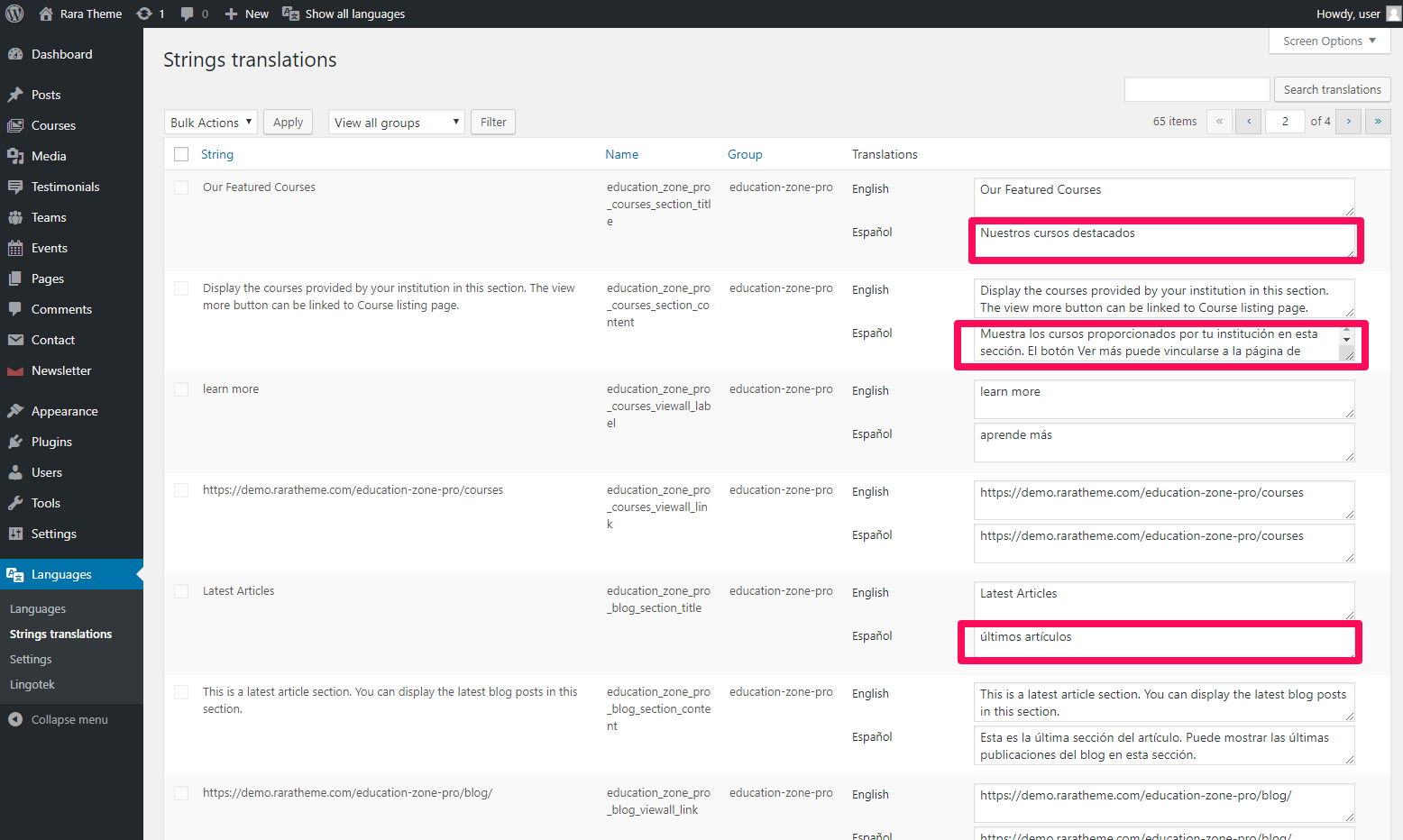
Столбец строк содержит строки языка по умолчанию. Вы можете перевести их на дополнительный язык, установленный на вашем сайте. Введите переведенные строки в поля ввода столбца перевода. После того, как вы ввели все переведенные строки, нажмите « Сохранить изменения ».
Шаг 6: Настройки полиланга
URL-модификации
Отсюда вы можете выполнять модификации URL-адресов для разных языков сообщений, страниц и категорий, чтобы в полной мере воспользоваться преимуществами многоязычного SEO. Однако, если вы новичок, то рекомендуем не трогать настройки URL.
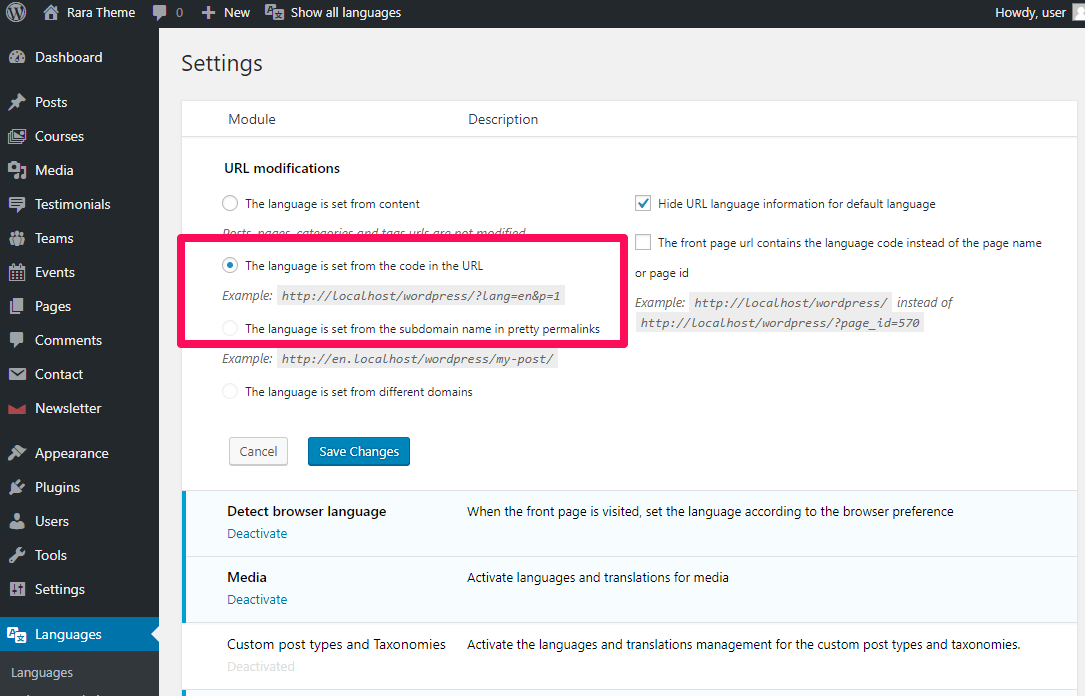
Определить язык браузера
Когда эта опция активирована, посетитель сначала увидит веб-сайт на том языке, который установлен в качестве предпочтительного языка в его браузере.

Если вы не активировали эту опцию, посетитель увидит ваш сайт на языке по умолчанию.
Средства массовой информации
Параметр «Мультимедиа» активирован по умолчанию и переводит тексты, связанные с элементами мультимедиа, такими как заголовок, замещающий текст и описание.

Перевод элемента мультимедиа на другой язык — оптимальный способ оптимизировать элементы мультимедиа для локального SEO.
Шаг 7: Перевод сообщений, страниц, категорий и тегов
Пожалуйста, выполните указанные шаги, чтобы создать многоязычный пост из уже существующих постов:
- Войдите в свою панель управления WordPress
- Перейдите в « Сообщения » и нажмите « Все сообщения ».
Здесь вы увидите список существующих сообщений. Галочка укажет на текущий язык поста.
Нажав на знак « + » рядом с флагом языка, вы отправитесь на страницу создания новых сообщений, где нам нужно ввести ручной перевод для существующего сообщения.
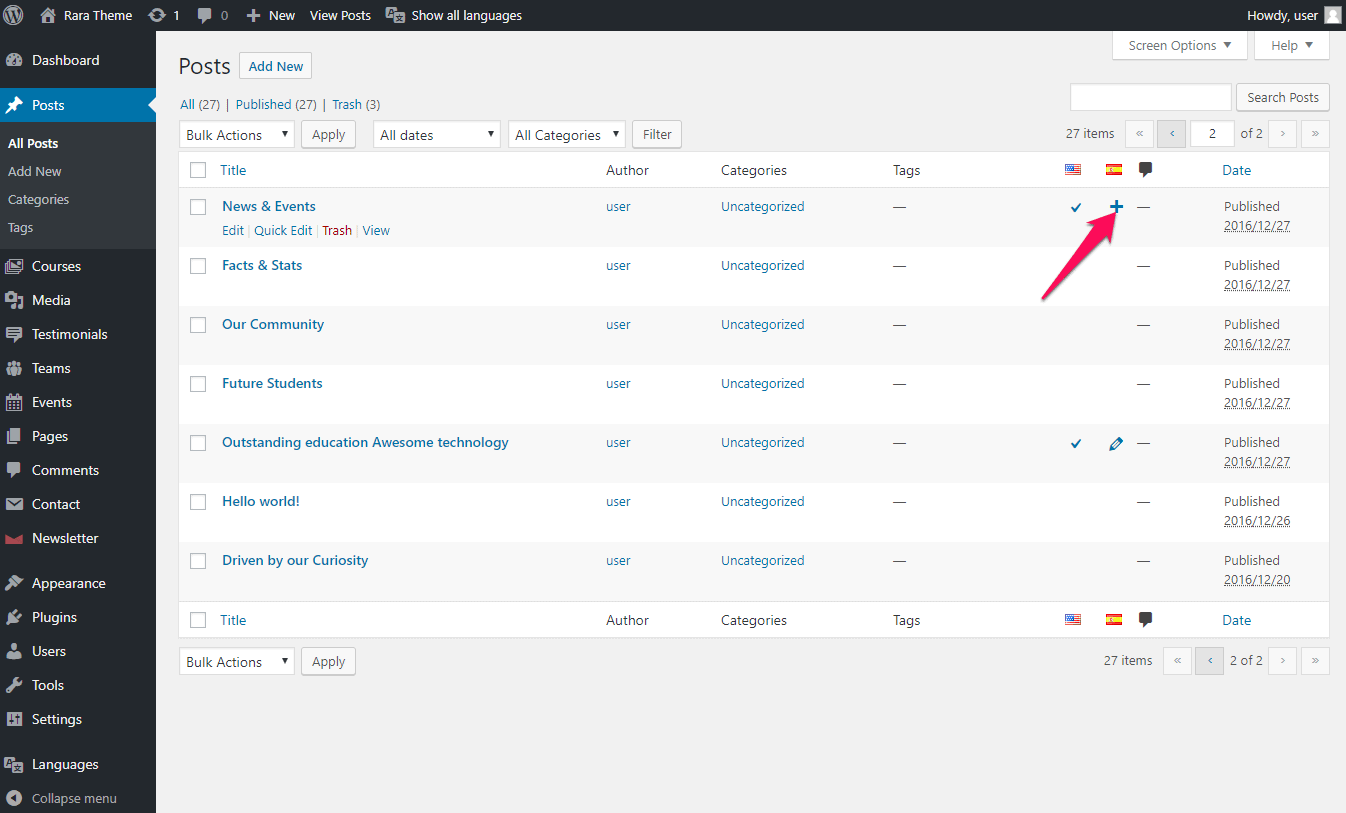
- Введите переведенный текст для выбранного языка. Пример многоязычного поста показан ниже.
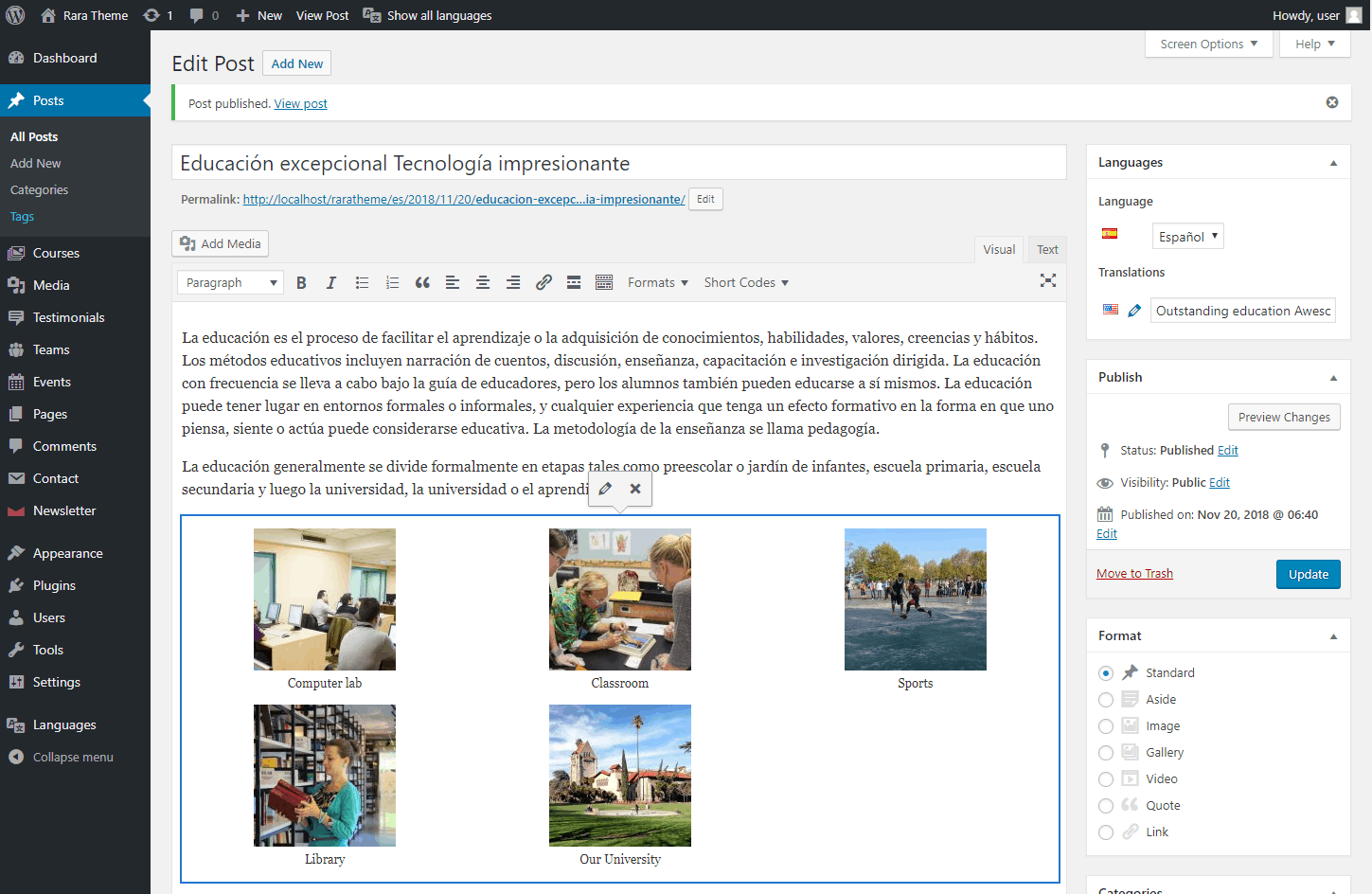
Аналогичным образом вы можете создавать разные версии существующих страниц, категорий и тегов веб-сайта на разных языках.
Вывод
Если вы следовали за нами в руководстве, теперь у вас есть многоязычный веб-сайт. Если у вас есть какие-либо вопросы, свяжитесь с нами через службу поддержки .
Вы также хотите создать бизнес-сайт? Затем ознакомьтесь с разделом «Как создать бизнес-сайт в 2022 году».
